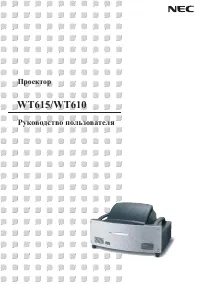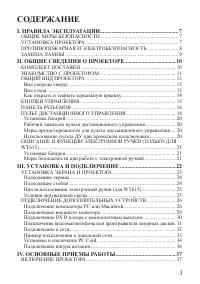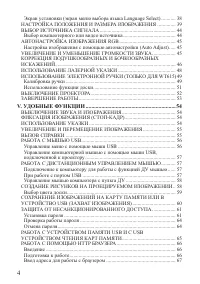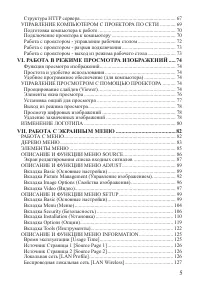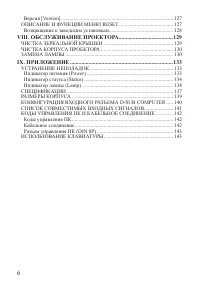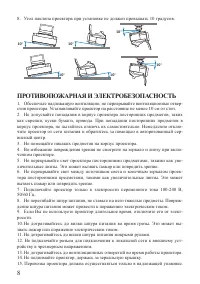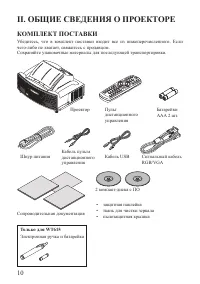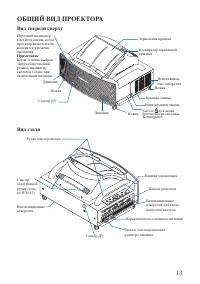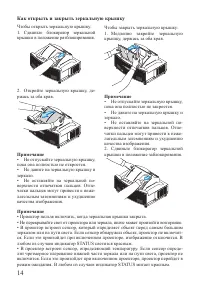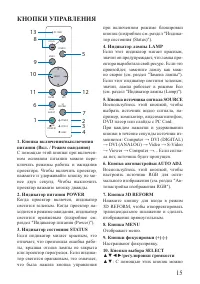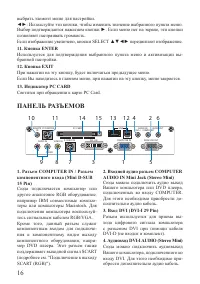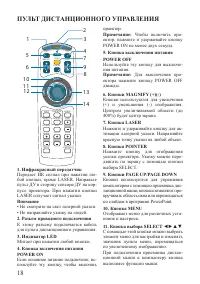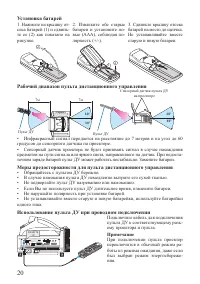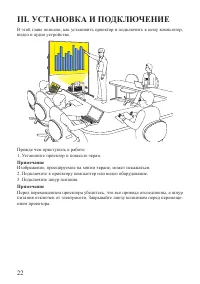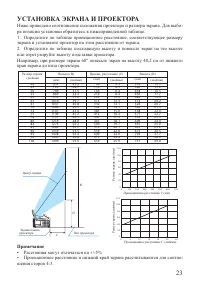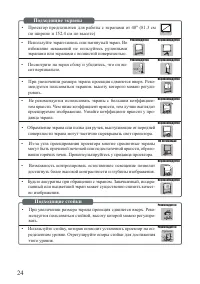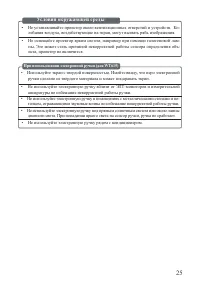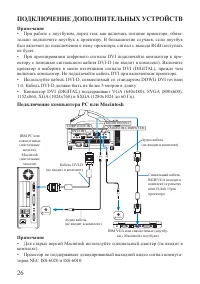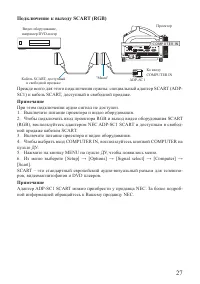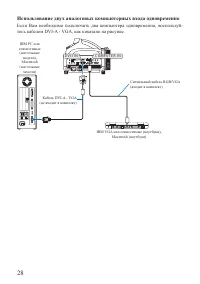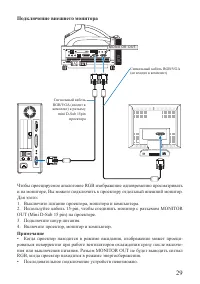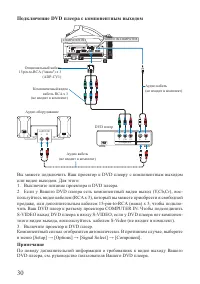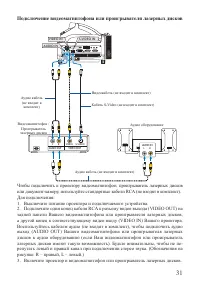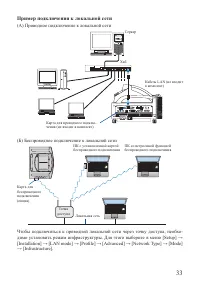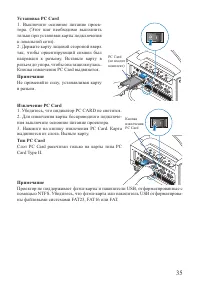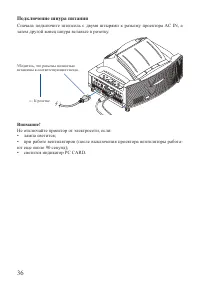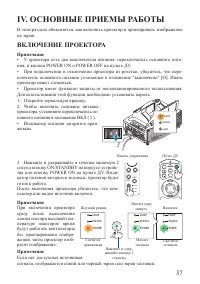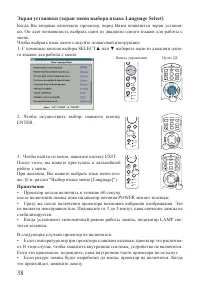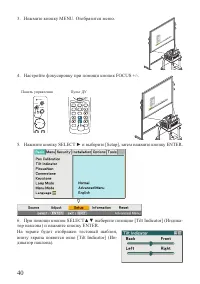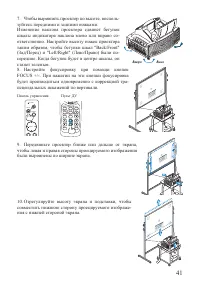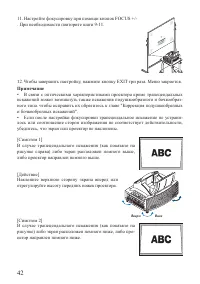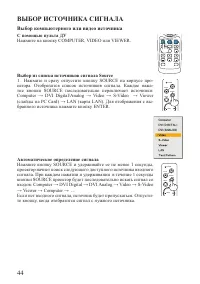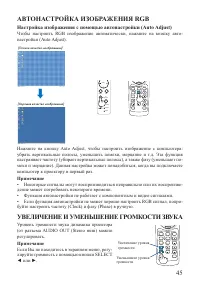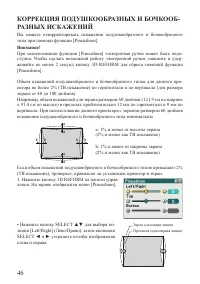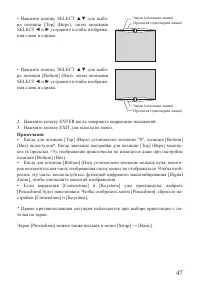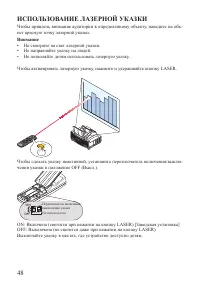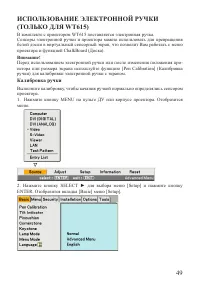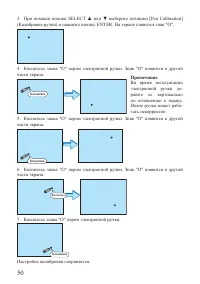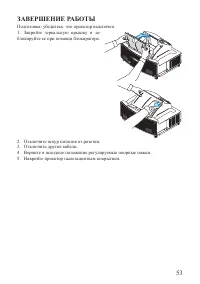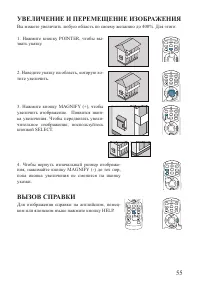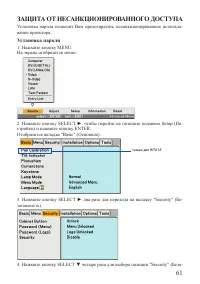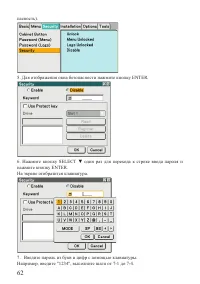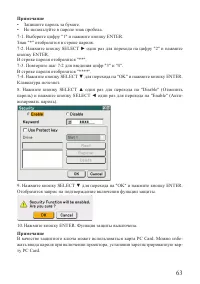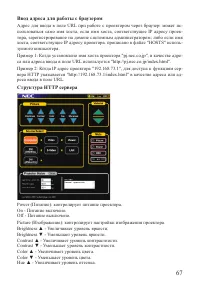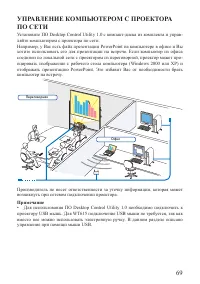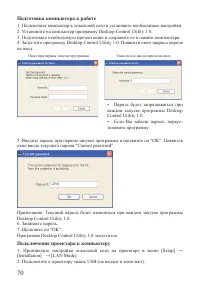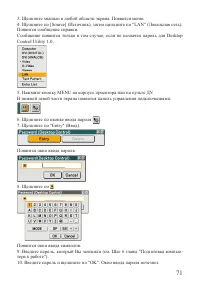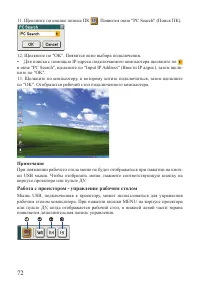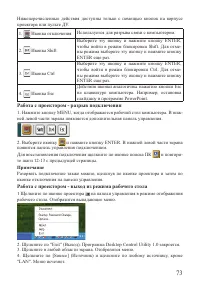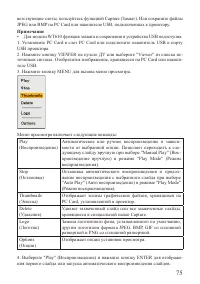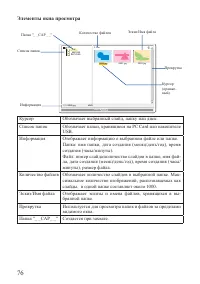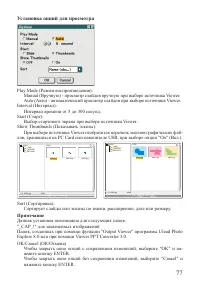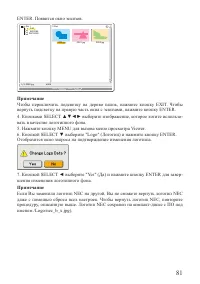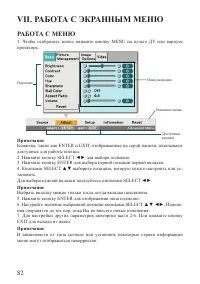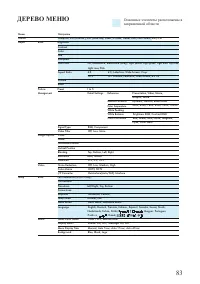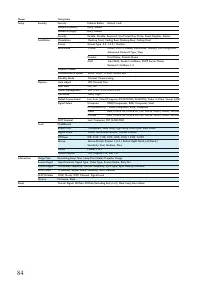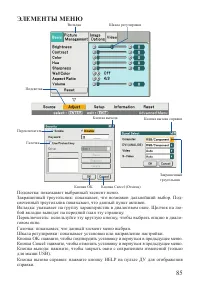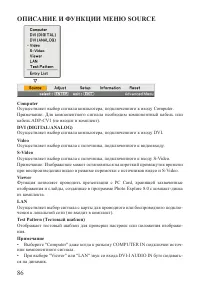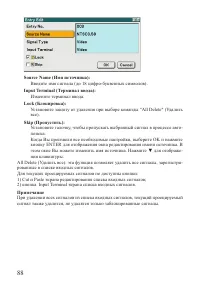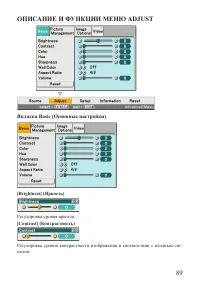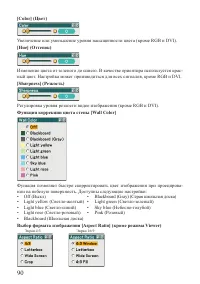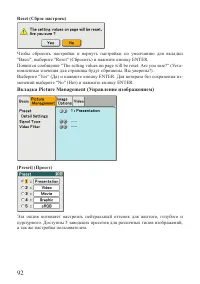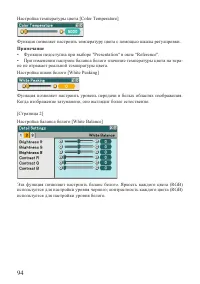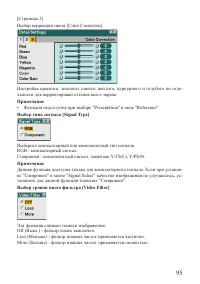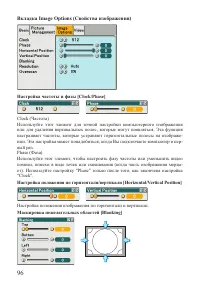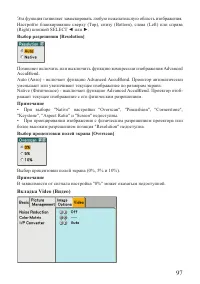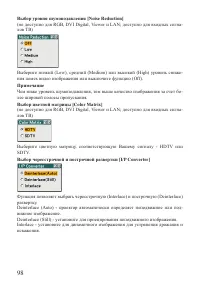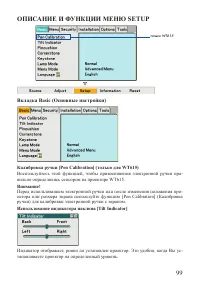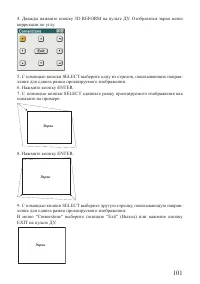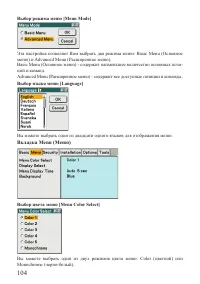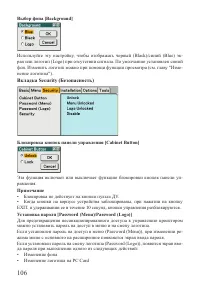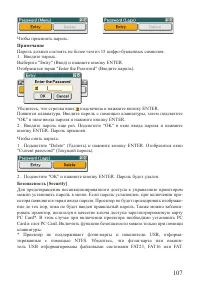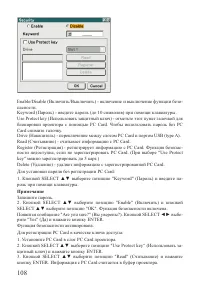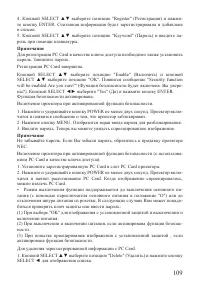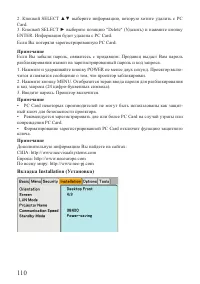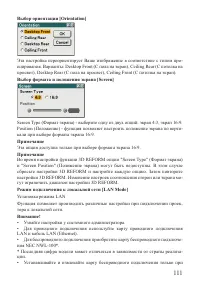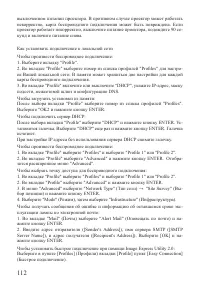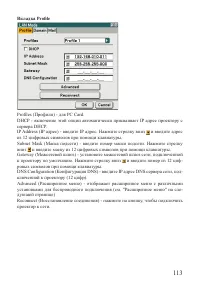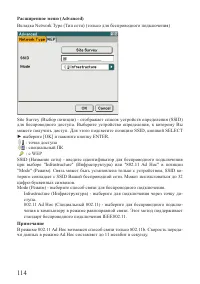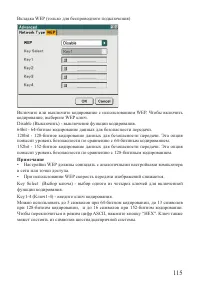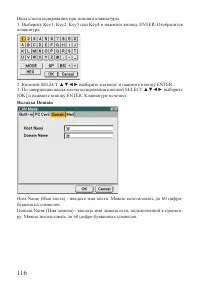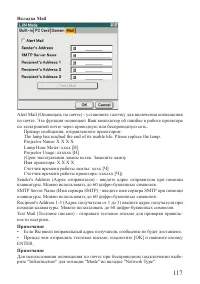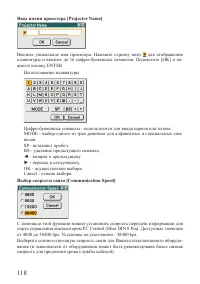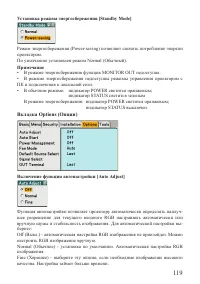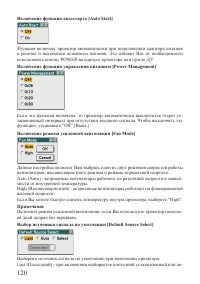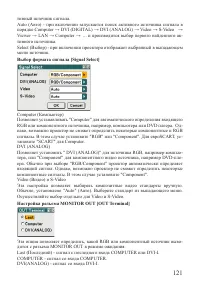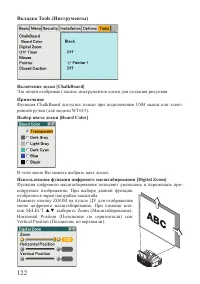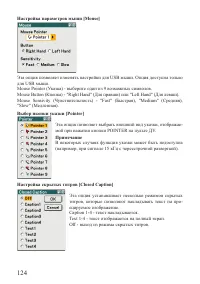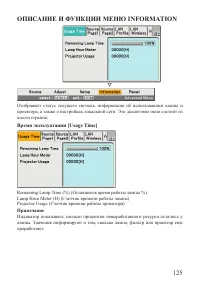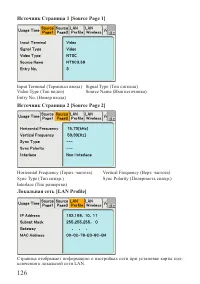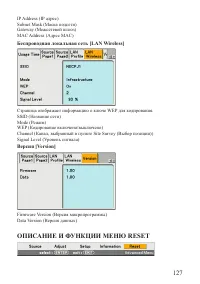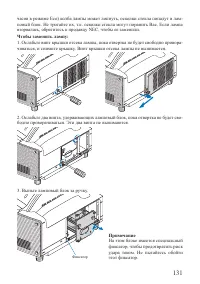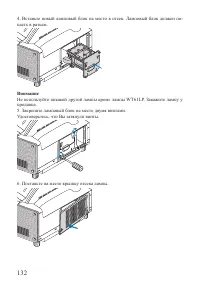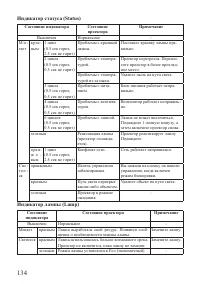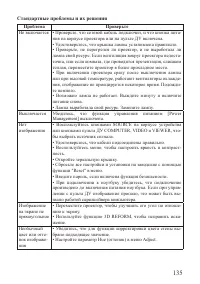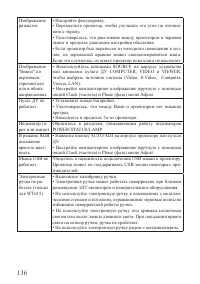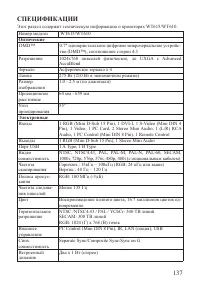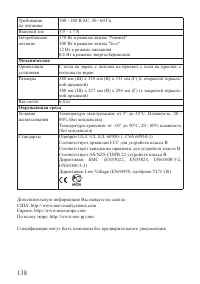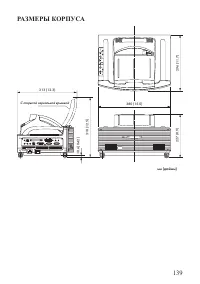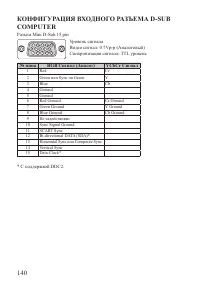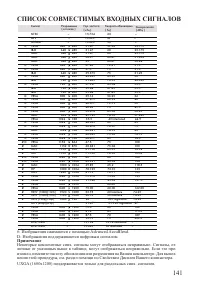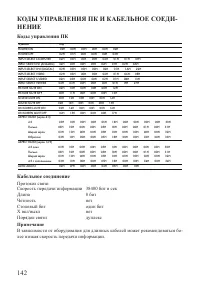Проекторы NEC WT615 - инструкция пользователя по применению, эксплуатации и установке на русском языке. Мы надеемся, она поможет вам решить возникшие у вас вопросы при эксплуатации техники.
Если остались вопросы, задайте их в комментариях после инструкции.
"Загружаем инструкцию", означает, что нужно подождать пока файл загрузится и можно будет его читать онлайн. Некоторые инструкции очень большие и время их появления зависит от вашей скорости интернета.
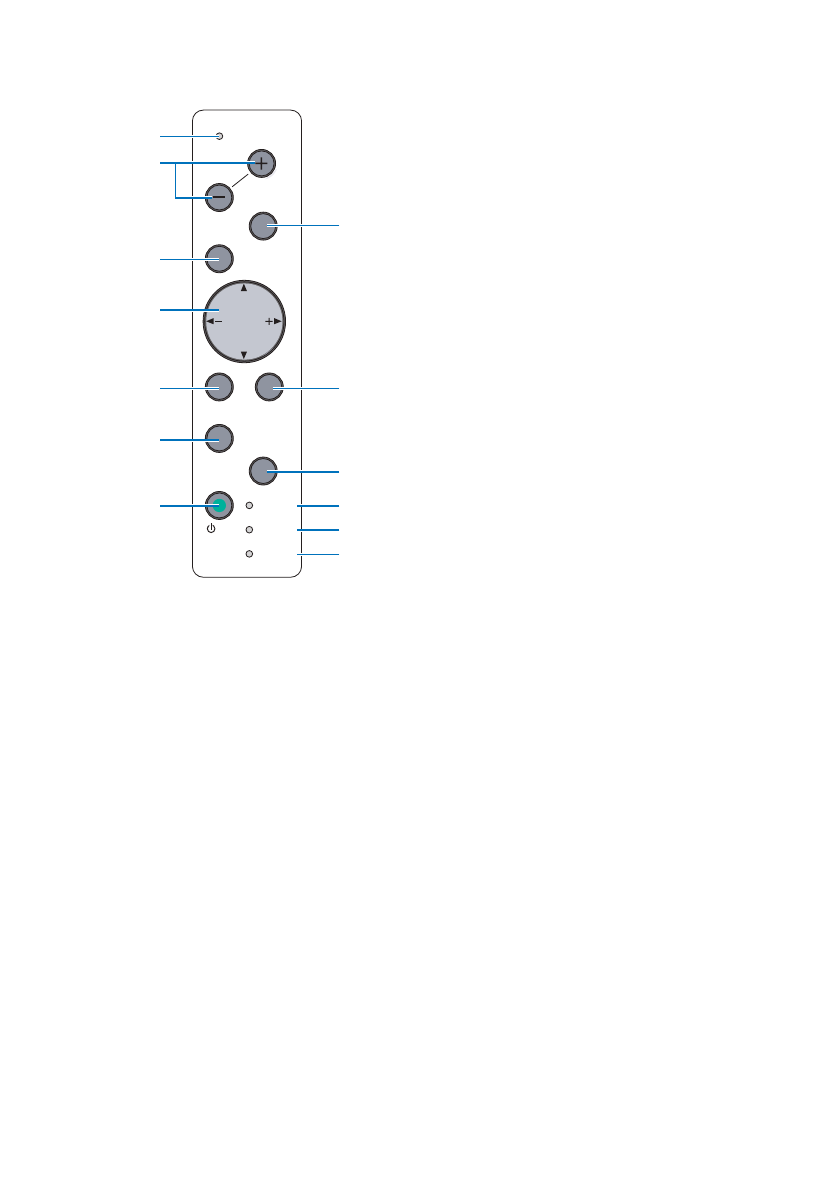
15
КноПКи УПРаВЛениЯ
1. Кнопка включения/выключения
питания (Вкл. / Режим ожидания)
С помощью этой кнопки при включен-
ном основном питании можно пере-
ключать режимы работы и ожидания
проектора. чтобы включить проектор,
нажмите и удерживайте кнопку не ме-
нее двух секунд. чтобы выключить
проектор нажмите кнопку дважды.
2. индикатор питания POWER
Когда проектор включен, индикатор
светится зеленым. Когда проектор на-
ходится в режиме ожидания, индикатор
светится оранжевым (подробнее см.
раздел "Индикатор питания (Power)").
3. индикатор состояния STATUS
Если индикатор мигает красным, это
означает, что произошла ошибка рабо-
ты, крышка отсека лампы не закрыта
или проектор перегрелся. Если индика-
тор светится оранжевым, это означает,
что была нажата кнопка управления
при включенном режиме блокировки
кнопок (подробнее см. раздел "Индика-
тор состояния (Status)").
4. индикатор лампы LAMP
Если этот индикатор мигает красным,
значит он предупреждает, что лампа про-
ектора выработала свой ресурс. Если это
произойдет, замените лампу как мож-
но скорее (см. раздел "Замена лампы").
Если этот индикатор светится зеленым,
значит, лампа работает в режиме Eco
(см. раздел "Индикатор лампы (Lamp)").
5. Кнопка источника сигнала SOURCE
Воспользуйтесь этой кнопкой, чтобы
выбрать источник видео сигнала, на-
пример, компьютер, видеомагнитофон,
DVD плеер или слайды с PC Card.
При каждом нажатии и удерживании
кнопки в течение секунды источник из-
меняется: Computer → DVI (DIGITAL)
→ DVI (ANALOG) → Video → S-Video
→ Viewer → Computer →... Если сигна-
ла нет, источник будет пропущен.
6. Кнопка автонастройки AUTO ADJ.
Воспользуйтесь этой кнопкой, чтобы
настроить источник RGB для опти-
мального изображения (см. раздел "Ав-
тонастройка изображения RGB").
7. Кнопка 3D REFORM
Нажмите кнопку для входа в режим
3D REFORM, чтобы откорректировать
трапецеидальное искажение и сделать
изображение прямоугольным.
8. Кнопка MENU
Отображает меню.
9. Кнопки фокусировки (+) (-)
Настраивают фокусировку.
10. Кнопки выбора SELECT
▲▼◄►/регулировки громкости
▲▼: С помощью этих кнопок можно
POWER
ENTER
MENU
SOURCE
FOCUS
PC CARD
EXIT
STATUS
LAMP
ON/
STAND BY
AUTO
ADJUST
3D
REFORM
SELECT
1
2
8
6
10
11
13
9
5
7
12
3
4